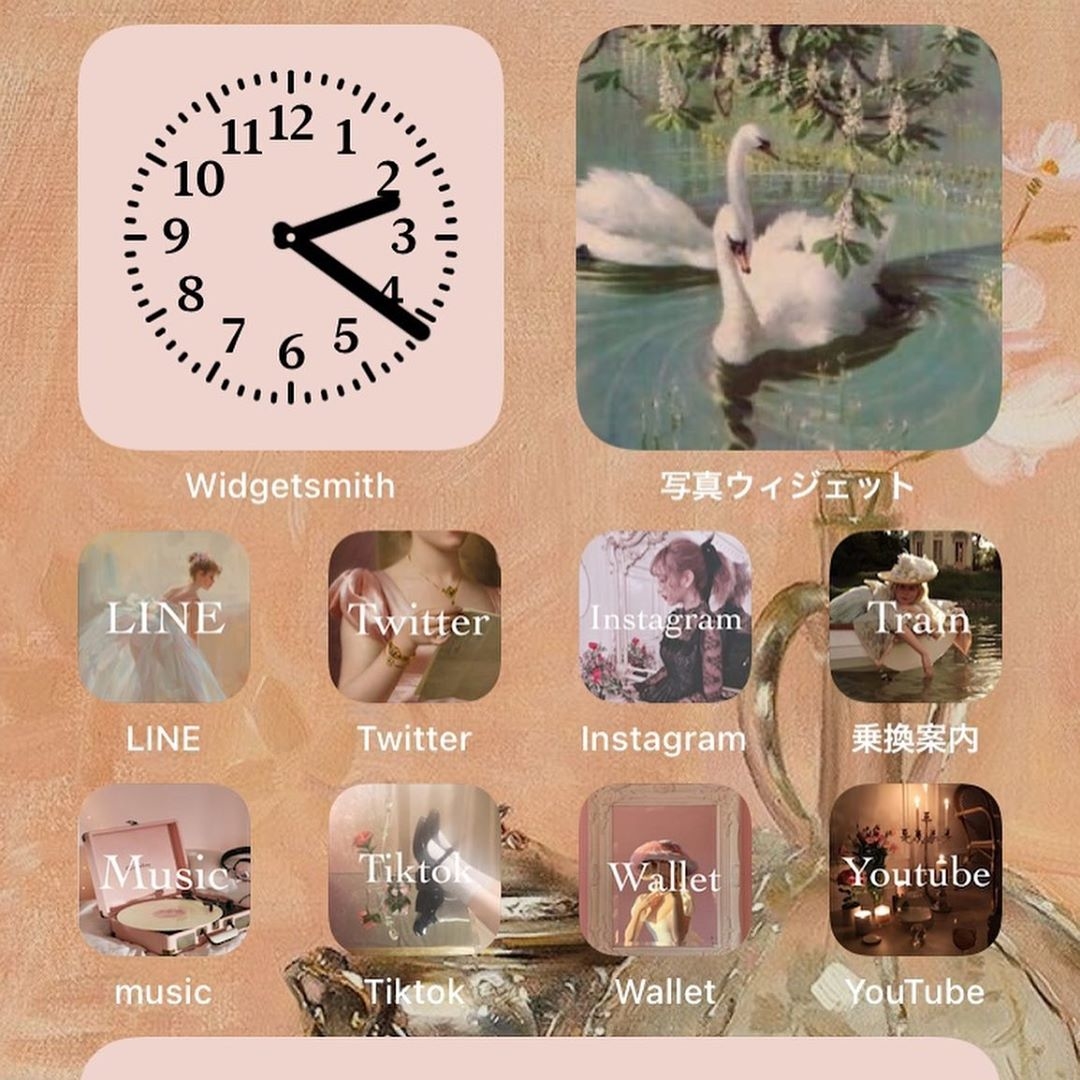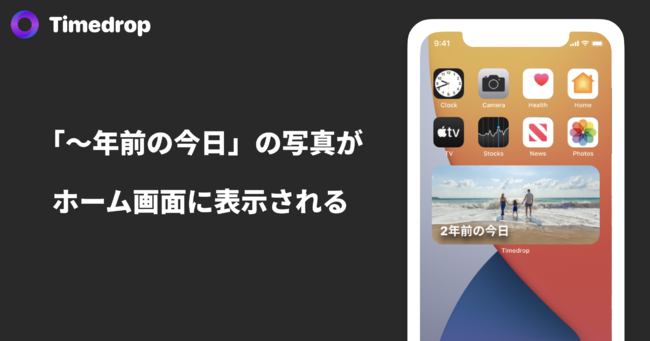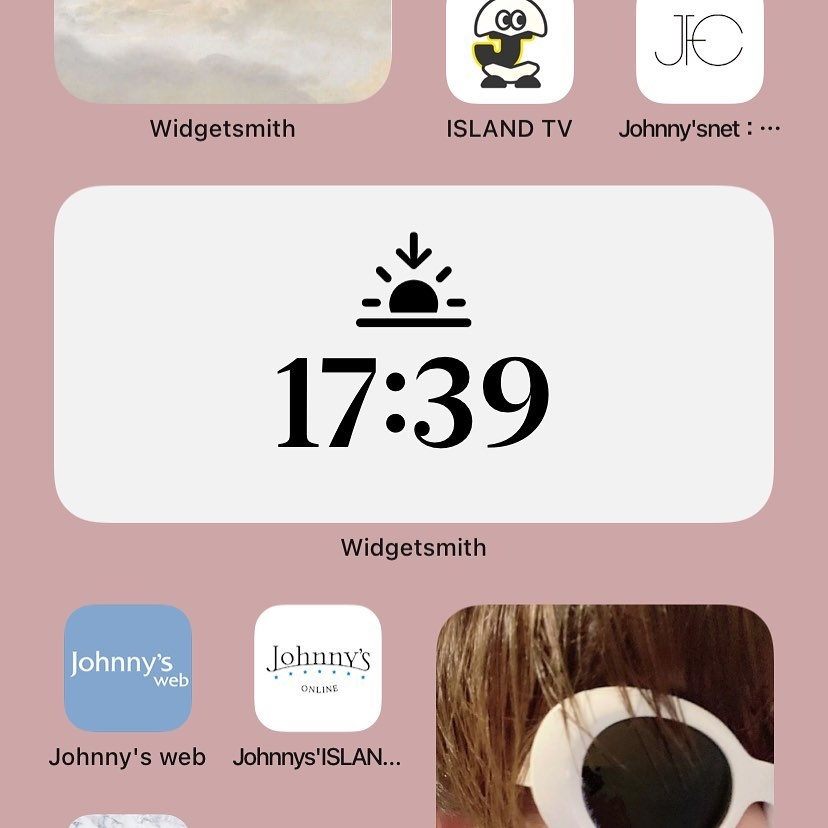iOS14、もうインストールした?
iPhoneを使用しているMERY読者さんへ。
お使いのソフトウェアは最新ですか?
『iOS14』をアップデートすると、お洒落さんに嬉しい素敵な機能を使うことができます♡
新機能‘ウィジェット’がアツい!
その新機能とは‘ウィジェット’。
今、お洒落な女の子達は、ウィジェットを使ってホーム画面を可愛く、使いやすくしているのです!
この記事で詳しくチェックしてみましょう。
Q|What is ウィジェット?
ホーム画面に、大きなアイコンを表示できるのです。
よく使用するアプリを大きく表示したり、カレンダーや時計などを大きく表示したりと、使い方は人それぞれ。
お洒落な画像や推しの画像をウィジェットに追加して、自分好みのホーム画面に編集することもできます。
アプリを使って編集する人が多いみたい!
ウィジェットの編集用のアプリをインストールし、とことん自分好みのホーム画面に仕上げる方が多いみたい。
ウィジェットに表示する画像やアプリのアイコンを変えることで、より素敵な仕上がりになるはず!
Q|編集におすすめのアプリは?
Widgetsmith
ウィジェットの編集におすすめのアプリを2つご紹介します。
1つ目は『Widgetsmith』。
好きな写真に設定するも良し、カレンダーや時計、気温を表示するも良し。
文字の色やフォントも選べるうえ、時間ごとに表示するものを変更できるので、妥協せず自分の好きなように編集できるでしょう♡
写真ウィジェット
‘写真ウィジェット’もおすすめです。
日本語表記なので設定がしやすく、悩まずサクサク編集できそう。
Q|どんな風に編集すればいいの?
「いざ編集するとなると、何を表示させれば良いか迷う…」なんて方もいるでしょう。
実際にどういう使い方ができるのか、3つの例をご紹介します!
1|好きな写真を大きく表示
Instagramで色んな方の投稿を見る限り、好きな写真を大きく表示する方が多そうです。
可愛くてお洒落な画像を表示して素敵な雰囲気にしたり、推しの画像を表示して癒されたり、友達や家族、恋人との写真を表示して楽しい気分になったり…色んな使い方ができるでしょう!
2|カレンダーや時計を大きく表示
機能性を重視したい方は、カレンダーや時計などを大きく表示するようにしてもgood。
ホーム画面をパッと見ただけで日付や時間がすぐに分かるのは便利ですよね。
先ほどご紹介したWidgetsmithで、自分好みの色・フォントに設定すれば、お洒落な画像ともよく馴染むでしょう。
思わず見惚れてしまうような素敵なホーム画面にできそうですね!
3|思い出の写真を振り返る
‘過去の写真を表示して、思い出を振り返る’なんて使い方も素敵です。
『Timedrop(タイムドロップ)』なら、SNSや写真アプリと連携し「○年前の今日」の投稿や写真を表示できちゃいます。
普段から思い出の写真を振り返ることが多いという方におすすめです!
お洒落さんのホーム画面をチェック!
ここからは、お洒落な方の素敵なホーム画面をチェックしてみましょう。
自分のウィジェット編集の参考にできるかも!
トーンを揃えて、優しい印象に
背景の画像、ウィジェット、アイコンの画像のトーンやテイストを揃えて、統一感を出してみるのはいかが?
こちらの方のホーム画面は、淡くて大人っぽいトーンで統一されています。
見ているだけでうっとりしてしまいそうな上品さがありますね!
全てのページを可愛く統一
アプリをたくさんインストールしているという方は、最初に表示される画面だけでなく、横にスクロールした時にも可愛さをキープできるよう、全てのページにこだわると良さそう。
横にスクロールしても可愛さが広がっており、iPhoneを使うのがもっと楽しくなりそうですね!
アプリアイコンも、お洒落に変更
ウィジェットに合わせてアプリアイコンを変更するのも素敵。
こちらの方は、アプリアイコンを淡い色に、真ん中のカレンダーを濃い色にすることで、お洒落にまとめつつメリハリのある印象に仕上げています。
もともとiPhoneに入っている「ショートカット」のアプリを使ってカスタムできるのだそう!
お洒落上級者さんは是非チャレンジしてみてください!
iPhoneを、もっと自分好みに
ホーム画面を可愛くお洒落にするだけで、iPhoneを使う何気ない時間がもっと楽しくなりそうですね♡
ウィジェット機能を使って、思わずときめいてしまうような自分好みのホーム画面にしちゃいましょう。
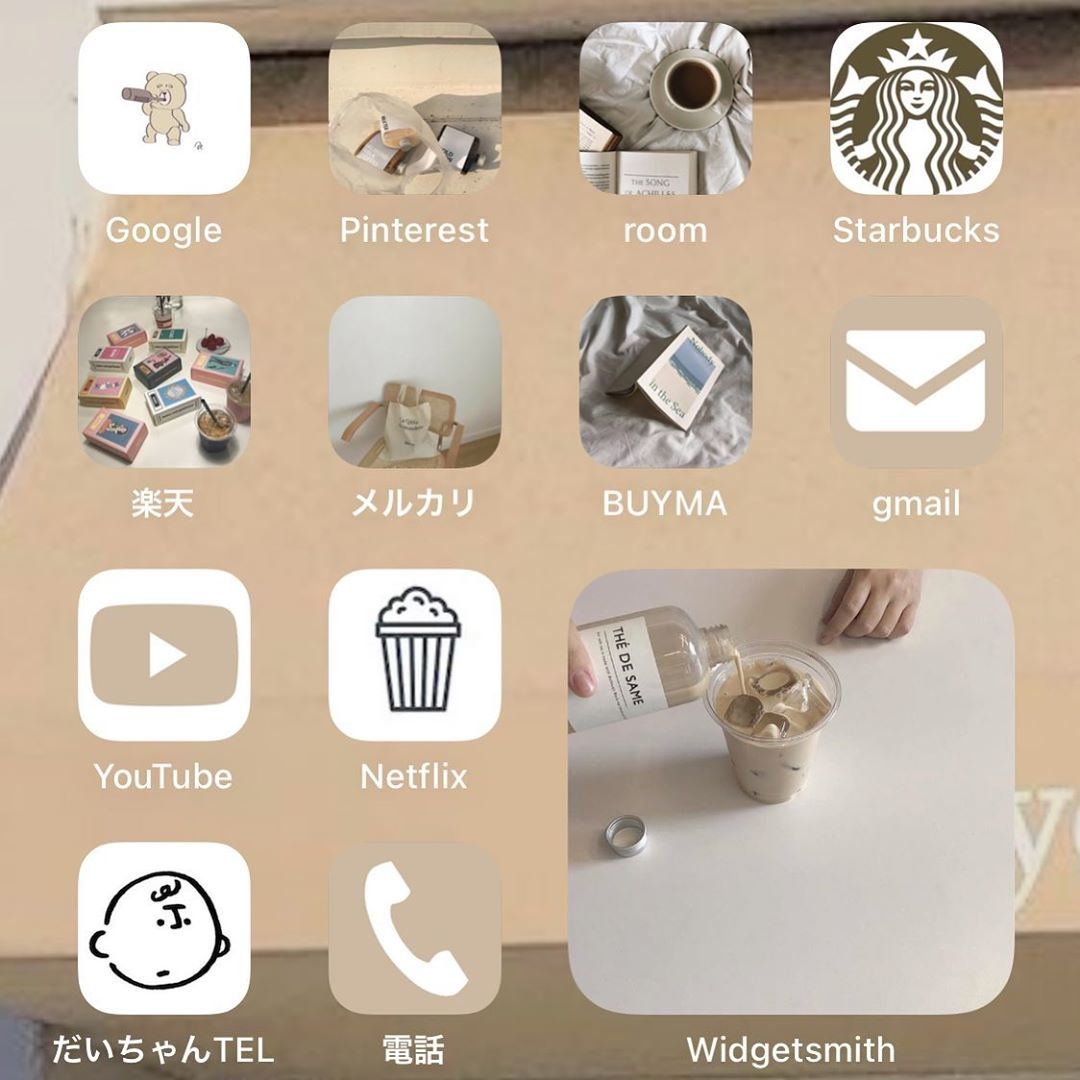
 ゆきんちゃんっ。
ゆきんちゃんっ。